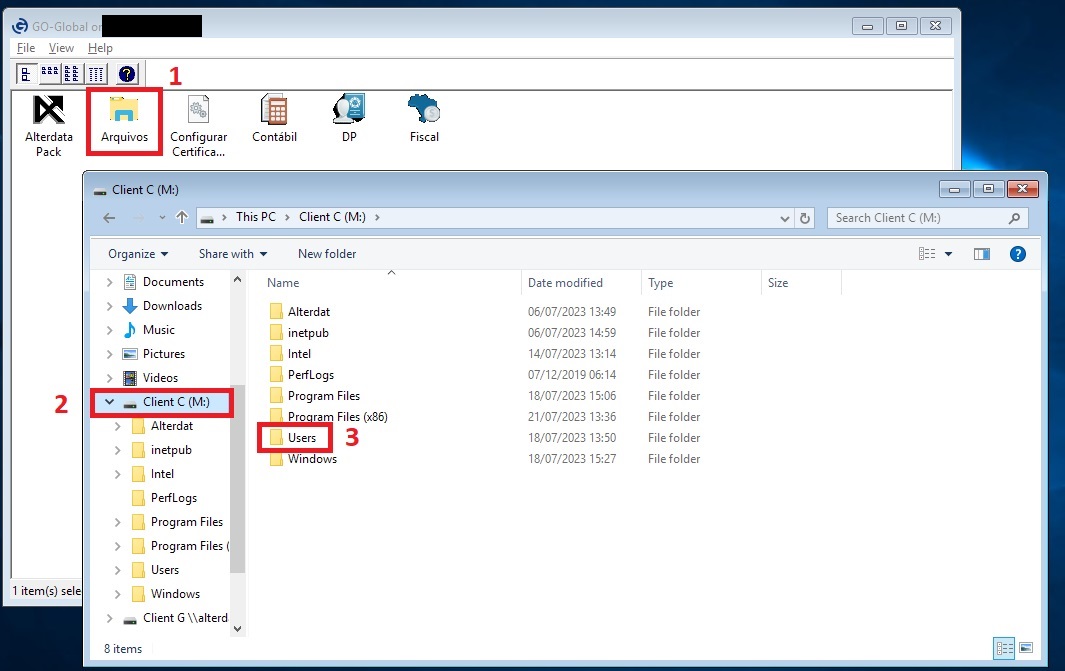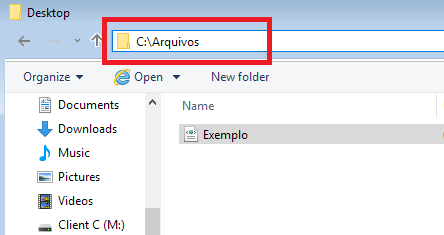Através deste artigo, saiba como agilizar a importação dos arquivos na Nuvem.
Aqui você encontrará os seguintes tópicos:
O ambiente Nuvem oferece segurança dos dados, qualidade de armazenamento em servidores confiáveis e acessibilidade de diferentes locais. Porém, é importante ressaltar que sua utilização é totalmente realizada via internet entre o usuário e o ambiente.
Desta forma, procedimentos que dependam desta rota de internet, como importação de XMLs, HTMLs, TXTs e outros arquivos, podem variar de velocidade de desempenho. Para minimizar estes impactos, você pode seguir algumas dicas.
Importação Mais Ágil
Quando você trabalha com importação de arquivos, existem duas possibilidades: importação direto de sua máquina local e através da pasta aquivos da Nuvem.
O recurso de arquivos é disponibilizado de forma diferente entre os produtos Nuvem. Consulte o artigo Diferenças entre os Produtos Nuvem em caso de dúvidas.
Quando a importação é feita de um diretório de sua máquina local para a Nuvem, a ação ficará vulnerável as oscilações da internet durante a realização. Enquanto a importação diretamente do ambiente Nuvem, ainda que haja falhas na conexão, não sofrerá impacto.
Quer saber um pouco mais sobre o recurso de arquivos da Nuvem e como utilizá-lo? Consulte o artigo Transferir Arquivos.
Copiar os Arquivos para a Nuvem
Para demonstrar o passo a passo, vamos considerar que os arquivos XML desejados estejam na Área de Trabalho do seu computador local em Windows.
- Acesse o Portal Nuvem com seu usuário e senha.
- Clique em Arquivos e depois em Client C (M:).
- Abra a pasta Users.
- Abra a pasta de seu computador local desejada. No nosso exemplo, será a com o nome de seu usuário e depois Desktop, referente à Área de Trabalho.
Haverá uma para cada usuário de sua Nuvem.
Selecione os arquivos desejados, no nosso exemplo, o arquivo .XML.
Copie o arquivo e cole em uma pasta do servidor em Nuvem. No nosso exemplo, usaremos a C:\Arquivos.
Pronto! Na hora de selecionar no sistema o diretório dos arquivos que deseja importar, selecione a pasta da Nuvem, C:\Arquivos em nosso exemplo. Isso fará com que toda a importação seja feita diretamente de dentro do servidor em nuvem, independente de sua conexão constante na Internet.
Ainda possui alguma dúvida? Contate o nosso suporte! Estaremos à disposição para lhe atender!